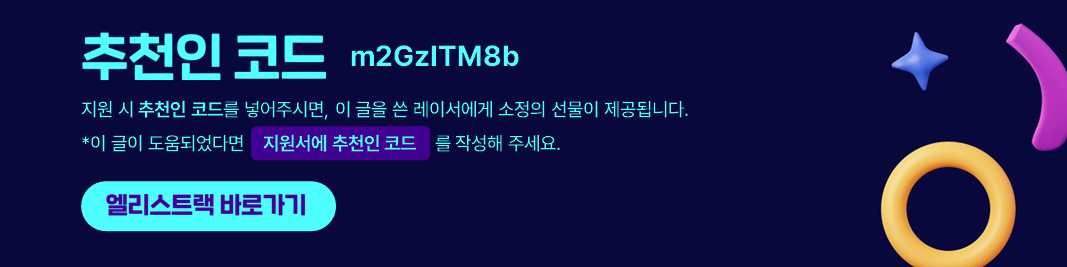Styled-components와 tailwind를 활용한 스타일링
Elice SW Track 7기 - 11주차 진행 내용입니다.

React에서는 다양한 CSS 스타일링 방식을 사용할 수 있습니다. VanillaJS 처럼 클래스명을 할당한 뒤 별도 CSS 파일을 만들어서 스타일링 하거나, return 구문안에 직접 작성하는 방법, 그리고 Styled-components를 활용하는 방법, 마지막으로 Tailwind 같은 외부 라이브러리를 활용하는 방법이 있습니다.
목차
3. CSS-in-JS (Styled-component)
1. className을 활용한 CSS 스타일링
React에서도 외부 CSS 파일을 불러와서 id 또는 className에 스타일을 선언하여 사용할 수 있습니다. 아래 예시 코드처럼 js파일 내에서 return 구문 안의 요소에 className으로 할당할 클래스 네임을 지정합니다.
App.js
import React, { useState } from 'react';
import './App.css';
export default function App() {
const [count, setCount] = useState(0);
return(
<>
<button className="button" onClick={() => setCount(count+1)}>클릭</button>
<div>클릭한 횟수 : {count}</div>
</>
)
}
App.css
.button {
outline: none;
padding: 4px 12px;
border-radius: 5px;
}
2. Inline CSS 스타일링
외부 CSS를 import하지 않아도, inline CSS로도 동일한 스타일을 지정할 수 있습니다. style 어트리뷰트 내에 객체로 할당하며, 속성 이름은 camelCase로 지정하고 값은 number가 아닌 경우 string 형태로 지정합니다.
App.js
import React, { useState } from 'react';
export default function App() {
const [count, setCount] = useState(0);
return(
<>
<button style={ { outline: "none", padding: "4px 12px", borderRadius: 5} }
className="button" onClick={() => setCount(count+1)}>클릭</button>
<div>클릭한 횟수 : {count}</div>
</>
)
}
3. CSS-in-JS (Styled-component)
다음은 js 파일 안에서 CSS를 정의하는 방법입니다. 장점은 컴포넌트를 스타일링하는 별도 파일을 확인할 필요 없이 1개의 파일 내에서 스타일을 관리할 수 있습니다. 아래 예시 코드에서는 Styled-components를 사용한 스타일링 방식입니다.
import React, { useState } from 'react';
import styled from 'styled-components';
export default function App() {
const [count, setCount] = useState(0);
return(
<>
<ClickButton onClick={() => setCount(count+1)}>클릭</ClickButton>
<div>클릭한 횟수 : {count}</div>
</>
)
}
const ClickButton = styled.button`
outline: none;
padding: 4px 12px;
border-radius: 5px;
&:hover {
background-color: #f5f5f5;
}
`;
styled-components를 사용하려면 먼저 styled-components를 설치해야 합니다. 다음 명령어로 설치합니다.
$ npm install styled-components
위 코드에서 styled.button은 HTML 엘리먼트를 의미하고, ClickButton은 해당 button 엘리먼트를 사용하는 컴포넌트를 의미합니다. CSS-in-jS의 경우 예시 코드 처럼 별도 파일을 분리하지 않아도 로직과 스타일링을 확인할 수 있다는 장점이 있습니다.
4. Tailwind를 활용한 스타일링
다음은 Tailwind를 활용해서 스타일링 하는 방법 입니다. Tailwind는 Bootstrap 처럼 외부 라이브러리에 정의된 스타일을 className을 사용해서 필요한 CSS를 할당할 수 있습니다. 다음과 같이 install을 먼저 수행합니다.
~project-folder$ npm install -D tailwindcss postcss autoprefixer
~project-folder$ npx tailwindcss init -p
설치 완료 후 생성된 tailwind.config.js 파일에 content 배열을 수정하고, index.css 파일에 tailwind 구문을 다음과 같이 추가합니다.
tailwind.config.js
/** @type {import('tailwindcss').Config} */
export default {
content: [
"./index.html",
"./src/**/*.{js,ts,jsx,tsx}",
],
theme: {
extend: {},
},
plugins: [],
}
index.css
@tailwind base;
@tailwind components;
@tailwind utilities;
설정이 완료되었다면, 스타일링 하려는 엘리먼트의 className에 아래 처럼 클래스명을 할당합니다.
import React, { useState } from 'react';
import styled from 'styled-components';
export default function App() {
const [count, setCount] = useState(0);
return(
<div className="px-3 py-3">
<button className="bg-indigo-600 px-3 py-2 text-sm font-semibold text-white shadow-sm rounded-md"
onClick={() => setCount(count+1)}>클릭</button>
<div>클릭한 횟수 : {count}</div>
</div>
)
}
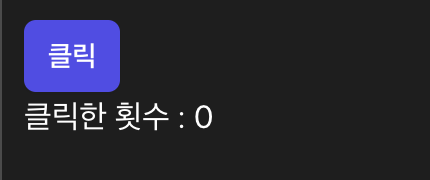
참고 - Tailwind Component Playground : 링크
태그 Tag : #엘리스트랙 #엘리스트랙후기 #리액트네이티브강좌 #온라인코딩부트캠프 #온라인코딩학원 #프론트엔드학원 #개발자국비지원 #개발자부트캠프 #국비지원부트캠프 #프론트엔드국비지원 #React #Styledcomponent #React Router Dom #Redux #Typescript #Javascript